Kreiranje personalizovanih melodija zvona za iPhone nije sasvim jednostavno kao što bi se očekivalo, ali i dalje je relativno lako izvodljivo. To možete postići korišćenjem nove aplikacije Muzika na macOS Catalina, koja je zamenila iTunes.
Ukoliko koristite Windows računar, ili još uvek imate macOS Mojave ili stariju verziju, pogledajte naše uputstvo za dodavanje sopstvenih melodija zvona na iPhone pomoću iTunes-a.
Šta je bitno znati o kreiranju melodija zvona
Za ovaj postupak koristićemo novu aplikaciju Muzika na macOS Catalina. Prvi korak je da proverite da li je pesma ili audio snimak koji želite da koristite u vašoj muzičkoj biblioteci. Ne možete koristiti fajlove koji su zaštićeni DRM sistemom, niti pesme sa Apple Music-a za kreiranje melodija zvona.
Ovaj proces demonstriramo na iPhone-u, ali će isti postupak funkcionisati i na iPad-u ili iPod Touch-u.
Potreban vam je audio fajl bez DRM zaštite koji je preuzet na vaš računar. To može biti pesma koju ste kupili putem iTunes-a, ili neki drugi audio fajl koji ste preuzeli sa drugog izvora. Prevucite i pustite fajl u aplikaciju Muzika (ili preko ikone aplikacije Muzika na doku) kako biste ga uvezli u svoju biblioteku.
Maksimalna dužina zvona za iOS je 40 sekundi, ali maksimalna dužina alarma ili drugih audio upozorenja je samo 30 sekundi. Preporučujemo da koristite klipove od 30 sekundi da biste imali veću kompatibilnost, jer ćete verovatno odgovoriti na poziv mnogo pre isteka 40 sekundi.
Ne morate da brinete, jer ovaj postupak neće oštetiti originalnu pesmu. Skratićemo i konvertovati novu kopiju pesme, a originalna verzija će ostati netaknuta, pod uslovom da pratite sve dolenavedene korake.
Prvi korak: Kreiranje datoteke zvona
Do sada bi trebalo da imate izabranu pesmu ili audio isečak, kao i MP3 fajl bez DRM zaštite (ili MP4, ili slično) u svojoj muzičkoj biblioteci. Pronađite fajl pretragom ili pomoću prečice „Nedavno dodato“ ako ste ga ručno uvezli.
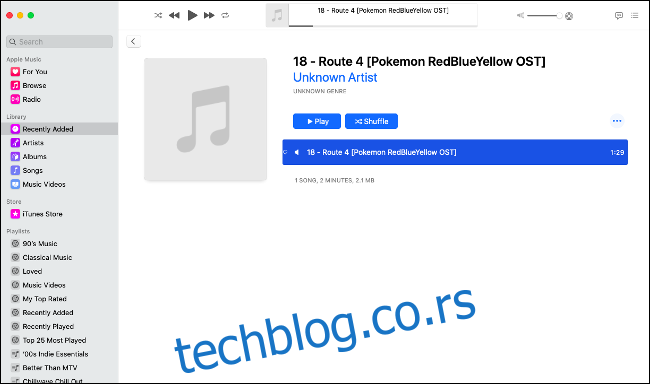
Desnim klikom na pesmu koju želite da koristite, izaberite „Preuzmi informacije“, a zatim kliknite na karticu „Opcije“. Unesite vremenski period od 30 sekundi u polja „Start“ i „Stop“. Postavite početnu i krajnju tačku za melodiju zvona, pazeći da ne prelazi 30 sekundi.
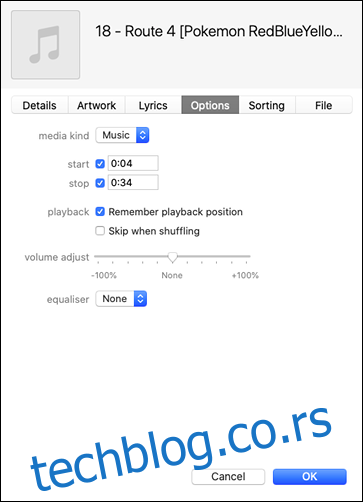
U svakom trenutku možete pritisnuti „OK“ da biste sačuvali promene, a zatim kliknuti na „Pusti“ da biste preslušali svoj isečak. Kada ste zadovoljni, kliknite „OK“ poslednji put. Selektujte pesmu, a zatim kliknite na File > Convert > Create AAC Version.
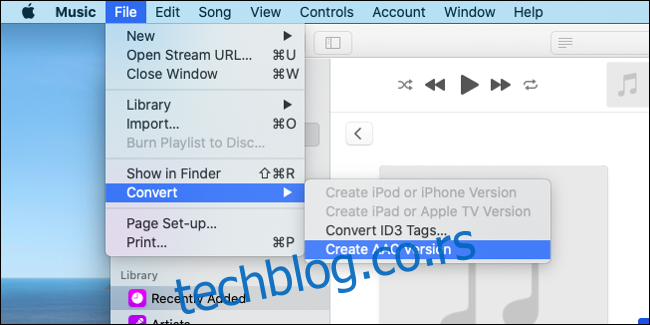
Muzika će kreirati novu verziju vaše pesme sa trajanjem od 30 sekundi. Kada se proces završi, počeće da se reprodukuje u pozadini. Nova verzija će se pojaviti direktno ispod originala u albumu, a jedina razlika će biti u trajanju.
Važno: Nakon kreiranja melodije zvona, vratite se na originalnu pesmu i izbrišite početnu i krajnju tačku. Pronađite originalnu pesmu (onu koja traje duže od 30 sekundi), desnim klikom izaberite „Preuzmi informacije“, a zatim poništite opcije „Start“ i „Stop“ u kartici „Opcije“.
Sledeći korak: Izvoz i prenos melodije na vaš iPhone
Sada možete izvesti 30-sekundni isečak koji ste upravo napravili tako što ćete prevući fajl na radnu površinu, ili desnim klikom i odabirom „Prikaži u Finderu“. Sačuvajte fajl na sigurnom mestu da ga ne biste izgubili. Potrebno je da ga konvertujete u M4R format.
To se postiže jednostavnom promenom imena fajla i ekstenzije. iOS kao melodije zvona prihvata samo .M4R datoteke, iako su M4R i M4A identični po tome što su oba audio fajla kodirana u AAC/MP4.
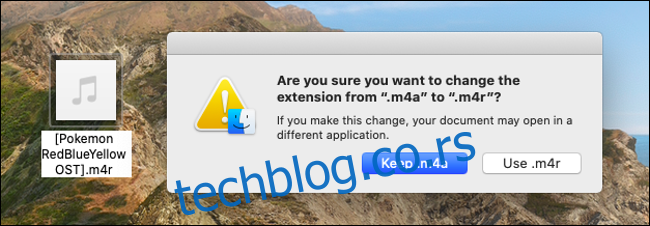
Desnim klikom na M4A datoteku, izaberite „Preimenuj“. Izmenite ime fajla i promenite ekstenziju iz „imefajla.M4A“ u „imefajla.M4R“ i kada se to od vas zatraži, izaberite „Koristi .m4r“ u prozoru koji se pojavi. Preporučujemo kreiranje foldera „Melodije zvona“ u dokumentima ili muzici da biste sačuvali M4R datoteke, tako da sve bude na jednom mestu.
Sinhronizujte datoteku sa svojim iPhone-om. Na macOS Catalina, to se postiže povezivanjem iPhone-a putem Lightning-to-USB kabla, pokretanjem Finder-a, a zatim potražite svoj iPhone u bočnoj traci Finder-a pod „Lokacije“. Kliknite na svoj iPhone da biste otvorili prozor za sinhronizaciju, a zatim kliknite na „Poverenje“ i unesite lozinku za iPhone ako se to od vas zatraži. U kartici „Opšte“ omogućite opciju „Ručno upravljanje muzikom, filmovima i TV emisijama“.
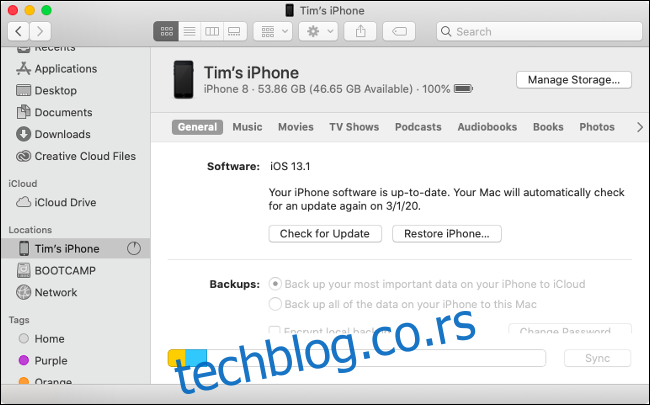
Sada je potrebno samo da prevučete .M4R datoteku koju ste kreirali i konvertovali u prozor za sinhronizaciju. Sinhronizacija će se obaviti veoma brzo jer je datoteka mala. Ako imate problema, možete izvršiti sinhronizaciju i iz aplikacije Muzika: izaberite željeni iPhone u odeljku „Uređaji“ u bočnoj traci, prevucite .M4R datoteku i pustite je bilo gde u prozoru za sinhronizaciju.
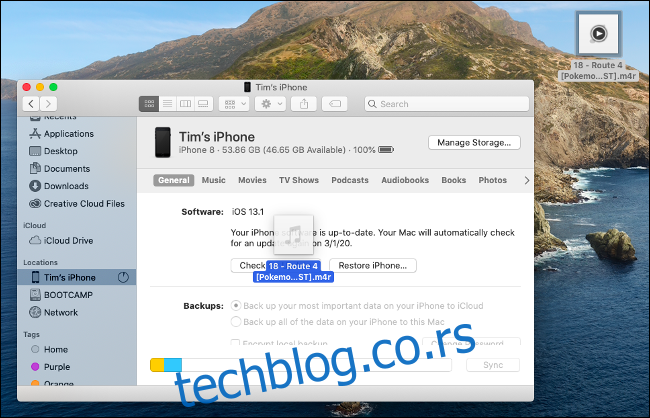
Poslednji korak: Korišćenje vaše personalizovane melodije zvona, alarma ili upozorenja
Ako ste ispravno pratili sve korake, vaša melodija zvona će biti dostupna na vašem uređaju. Idite na Podešavanja> Zvuk i haptika> Melodija zvona. Vaš novi ton će se pojaviti na vrhu liste. Ako se ne pojavi, pokušajte ponovo proces sinhronizacije. (Nama je bio potreban drugi pokušaj, iako sumnjamo da je bilo potrebno malo vremena da se melodija pojavi u ovom meniju.)
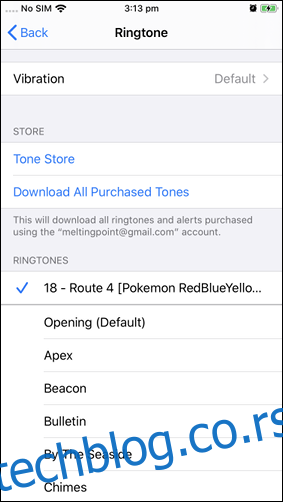
Možete pokrenuti aplikaciju Sat i kreirati novi alarm sa vašom melodijom zvona, ili ga koristiti kao upozorenje za tajmere. Primenite melodiju zvona na kontakt po izboru u okviru Telefon > Kontakti. Možete kreirati i kraće zvukove za upozorenja i zameniti podrazumevane sistemske zvukove u okviru Podešavanja > Zvuk i haptika ako želite!
Želite da izbrišete personalizovanu melodiju zvona?
iOS 13 je olakšao brisanje melodija zvona koje vam više nisu potrebne. Možete jednostavno prevući zdesna nalevo po melodiji zvona u listi da biste otkrili opciju „Izbriši“. To možete učiniti iz menija Podešavanja > Zvuk i haptika, ili bilo gde gde birate svoju melodiju zvona.
Ne zaboravite da isključite tihi režim
Ako želite da čujete svoju novu melodiju zvona, morate isključiti tihi režim. Imajte na umu da sa druge strane telefona postoji osoba koja želi da razgovara sa vama, bez obzira koliko uživate u pesmi ili audio snimku koji ste koristili!
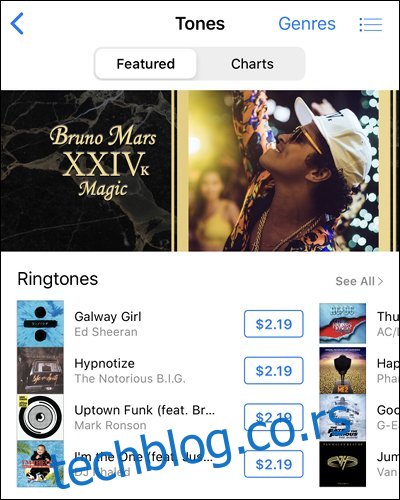
Iako je ovaj proces komplikovaniji nego što bi trebalo da bude, radi prilično dobro i ne košta vas ništa. Ukoliko vam sve ovo deluje previše komplikovano, uvek možete kupiti melodije zvona u aplikaciji iTunes Store na vašem iPhone-u, a zatim dodirnuti Još > Tonovi da biste videli ponudu.